Как да се инсталира плъгин за WordPress
Инсталиране на приставката в една от следните три начина:
Аз трябва да кажа, че нищо сложно, дори и за начинаещи. Инсталацията е буквално две кликвания. С изключение на това, че вторият метод може да изглежда малко трудно, но това е само на пръв поглед. Във всеки случай, трябва да знаете всички опции инсталирани.
Да започнем по ред.
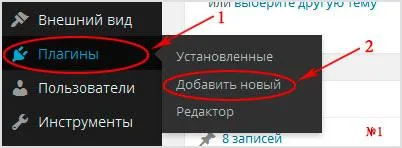
След това ние виждаме полето за търсене. Тук трябва да въведете името на плъгина и натиснете бутона "Търси". Търсенето е пълна, изберете приставката и натиснете бутона "Install".
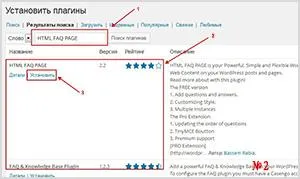
След инсталацията активирате само плъгина и всичко.
Тази опция може да изглежда сложно от това, че ние се нуждаем от специална програма, попълване на различни данни (пароли, потребителски имена, гостоприемници) и др Нека да започнем веднага, и ще видите, че тя също е един лесен начин да се инсталира плъгина. Изтеглянето на който за вас удобен FTP-клиент, аз ще се работи с примера Filezilla. Инсталиране, бягай, и да изберете най-отгоре.

В отваряне прозореца, ние трябва да въведете данните, които сте направили, след регистрацията на това хостинг. Обикновено тези данни идват по електронната поща, които сте посочили при регистрацията. Напълнете както е показано на снимката. sm.№4.
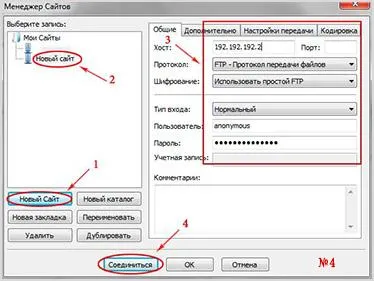
1. Hit Кноп "Нов сайт"
2. Дайте име (името се сещам за нито само за нас)
3. Попълване на данни хостинг.
4. Съединение.
Ако всичко е правилно добре, той ще се свърже с и достъп до вашия сайт. Следващото нещо, което да направите е да отидете в папката, където се намира приставки. Path: public_html / WP-съдържание / плъгини и тук просто да плъзнете приставката. Ако приставката, първоначално ще бъдат архивирани, то трябва да бъде извлечен от архива и след това плъзнете. За да я активирате, трябва да отидете в администраторския панел, и тя ще бъде, когато всички други плъгини. Ляв клик върху "Активиране", а след това отново.
3-ти. Изтегли ZIP архив
Отново, посетете уеб сайта на контролния панел в раздела "приставки - Добавяне на ново". По това време, ние не се интересуваме от търсенето, както и бутон в горната част на страницата "Качване на Plug-in". Чувствайте се свободни да кликнете върху него и върху откриването страница Кликнете на видимостта.
Обърнете внимание на надписа се казва, че приставката трябва да се архивира. След това всичко е стандарт, изберете изтеглени по-рано инсталирането на приставката и активирането.
Вижте също:

Plugins за WordPress проверка на сайт
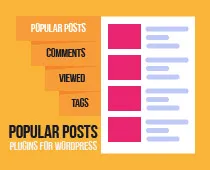
Популярни публикации в WordPress. 5 най-добрите плъгини
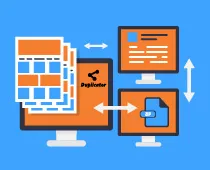
Копирна машина Plugin - движи WordPress сайт от един сървър на друг
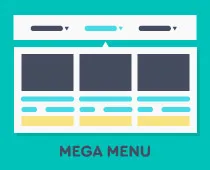
Plugins голям (мега) за WordPress менюта